شما میتوانید با استفاده از برنامه (Reminders)، کارهای خود را در زمان مشخص و مقرر خود انجام دهند. به این شکل که کار مورد نظر و زمان انجام آن را در برنامه یادآوری در آیفون ذخیره میکنند. در این صورت در زمان موعود آلارمی از طرف این اپلیکیشن برای شما فرستاده میشود که بهنوعی یادآور است. در این مطلب قصد داریم توضیحاتی را در رابطه با یادآوری در ایفون برایتان بیان کنیم. از این رو در صورت تمایل میتوانید تا انتهای این مطلب جذاب و مفید، همراه ما باشید.
لازم به ذکر است که (Reminders) برای تمامی مدلهای آیفون و آیپد قابل استفاده است. در واقع این اپلیکیشن بر روی تمامی دستگاههای (iOS) قرار دارد.
آموزش برنامه یادآوری در ایفون
هنگامی که وارد این برنامه میشوید، لیستی از یادآورها را مشاهده خواهید کرد. در قسمت پایین و سمت چپ، دکمهای جهت اضافه کردن کار جدید به این لیست قرار داده شده است. این بخش با علامت (+) نشان داده میشود. برای باز کردن یادآوری در آیفون و قرار دادن لیست کاری خود در گوشی آیفونتان باید ابتدا روی برنامه (Reminders) کلیک کنید. این برنامه در صفحه هوم قابل مشاهده است. پس از کلیک، منویی را مشاهده میکنید که در آن اقدامات سریع نمایش داده میشوند. از این رو میتوانید یکی از گزینههای موجود را انتخاب کرده و یادآور خود را آماده کنید.
در برخی از مواقع افراد تمایلی به استفاده از گزینههای موجود برای اقدام سریع ندارند. در واقع آنها میخواهند گزینه جدیدی را به برنامه یادآوری در آیفون اضافه کنند. در این حالت تنها کافی است گزینه خط خالی را که در لیست برنامه قابل مشاهده است، انتخاب کنند تا اقدام جدیدی را به این اپلیکیشن اضافه نمایند.
اشتراک گذاری لیست برنامه یادآوری در ایفون
برای آن که لیست کارهای خود را در برنامه (Reminders) با استفاده از سرویس (iCloud) به اشتراک بگذارید، باید زمانی که لیست کار مورد نظر خود را مشاهده میکنید، گزینه (Edit) را انتخاب کنید. پس از آن گزینهای تحت عنوان (Sharing) برایتان به نمایش در میآید. پس از آن میتوانید گزینه (Add Person) را انتخاب کنید تا لیست کارهایتان برای فرد مد نظر به نمایش در آید.
لازم به ذکر است مخاطب انتخابی شما جهت اشتراک گذاری لیست برنامهها در یادآوری آیفون باید یک کاربر (iCloud) باشد. به عبارت دیگر او نیز باید آیفون و همچنین یک اکانت فعال اپل آیدی داشته باشد. جالب است بدانید افراد یا مخاطبانی که لیست کارهای اشتراک گذاری، به آنها ارسال شده است میتوانند کاری را به لیست یادآور اضافه و یا از آن کم کنند. همچنین قادر به علامتگذاری کارها در برنامه یادآوری در آیفون هستند.
اشتراک گذاری لیست یادآور با استفاده از (Siri)
شما میتوانید مواردی همچون (Remember to take an umbrella) «موقع بیرون رفتن از خانه، چتر را بردار» یا (Remind me to call my mom at 5) «به من یادآوری کن که رأس ساعت 5 با مادرم تماس بگیرم» را به لیست یادآوریهای خود اضافه نمایید. البته در مثال دوم، ابتدا باید در اطلاعات تماس، شماره تلفن مادر خود را بهعنوان (Mom) ذخیره کرده باشید. تا (Siri) بتواند او را تشخیص داده و با او در ساعت مقرر تماس بگیرد.
برنامه ریزی برای ایجاد یادآور
جهت ایجاد یک یادآور در برنامه یادآوری در آیفون باید در قدم اول یکی از یادآوریهای موجود را انتخاب نمایید و آن را به سمت چپ هدایت کنید. پس از آن روی گزینه (More) تپ کنید. سپس گزینه (Remind me on a day) برایتان به نمایش در میآید. با روشن کردن این قابلیت و انتخاب روز و ساعت مورد نظرتان، یادآور مربوطه تنظیم خواهد شد. همچنین در زمان مشخص شده به شما آلارم خواهد داد. لازم است بیان کنیم برای تکرار یادآوری در فواصل زمانی منظم گزینهٔ (Repeat) را انتخاب کنید.
همانطور که مطلع هستید، یادآوری برنامهها بیشتر برای کارهایی که زمانبندی شده و تاریخ انقضا دارند مناسب است. در وقع این کارها باید در مدت زمان مشخصی انجام شوند. دلیل وجود گزینه (Remind me on a day) در برنامه یادآوری در گوشی آیفون هم همین موضوع است.
برای خاموش کردن اعلان یادآوری میتوانید ابتدا وارد (Settings) گوشی آیفون خود شده و به بخش (Notifications) بروید. پس از آن تانگل (Reminders) را به سمت چپ بکشانید. در این حالت اعلان این برنامه غیرفعال میشود. در صورتی که تمایل داشته باشید اعلان برنامه تنها برای مدت محدودی سایلنت شود باید از گزینه (Do Not Disturb) استفاده کنید.
ایجاد یادآور برای ترک و یا ورود به یک مکان خاص
برای ایجاد یک یادآور در برنامه یادآوری در ایفون که برای ورود و یا ترک یک مکان خاص است، باید ابتدا روی یک یادآور کلیک کرده و آن را به سمت چپ هدایت کنید. سپس روی گزینه (More) کلیک کنید. پس از آن گزینه (Remind me at a location) را انتخاب نمایید. با انتخاب این گزینه، بخش لوکیشن (Location) برایتان به نمایش در میآید. با کلیک روی این گزینه و انتخاب یکی از لوکیشنهای موجود این امکان برایتان فعال میشود. لازم است بگوییم شما میتوانید یک مکان جدید در لیست مکانهای موجود ایجاد کنید. برای این کار باید آدرس مورد نظر را در این لیست اضافه کنید.
پس از تعریف مکان جدید، میتوانید جهت تغییر اندازه (Geofence) روی گزینه نقشه کلیک کنید. با این حرکت، فاصله تقریبی مکانی که یادآوری را برای آن تنظیم میکنید محاسبه شده و به نمایش در میآید. نکته قابل توجه این است که کاربران آیفون نمیتوانند یادآوریهای مبتنی بر مکانشان را در (Outlook) یا حساب مایکروسافت (Exchange) خود ذخیره کنند.
جمعبندی
- از برنامه یادآوری در آیفون، آیپد یا آیپاد تاچ خود استفاده کنید. با استفاده از برنامه (Reminders) در (iOS 13) و (iPadOS)، میتوانید یادآوریهایی را با زیرگروهها و پیوستها ایجاد کنید و هشدارها را بر اساس زمان و مکان تنظیم کنید. حتی میتوانید هنگام پیامرسانی به شخصی، هشدار دریافت کنید.
- شما میتوانید به کمک سیری، یک یادآور روی گوشی آیفون خود ایجاد نمایید. تنها کافی است پس از فعال نمودن سیری به او بگویید که یک یادآور تنظیم نماید.
- توجه داشته باشید که گزینه صدا در زیر یادآوریها و تایمرها فعال باشد. برای مطمئن شدن از این موضوع باید روند (Due > Settings > Alerts & Badges) را طی کنید. سپس اطمینان حاصل کنید که گزینههای مجاز بودن اعلانها و صدا فعال هستند.
- در برخی مواقع ممکن است برنامه (Reminders) کار نکند. جهت حل این مشکل روند (Apple ID > iCloud > Reminders) را طی کنید. در این بخش برنامه یادآوری در آیفون را خاموش و سپس روشن نمایید تا باگ موجود از بین برود.
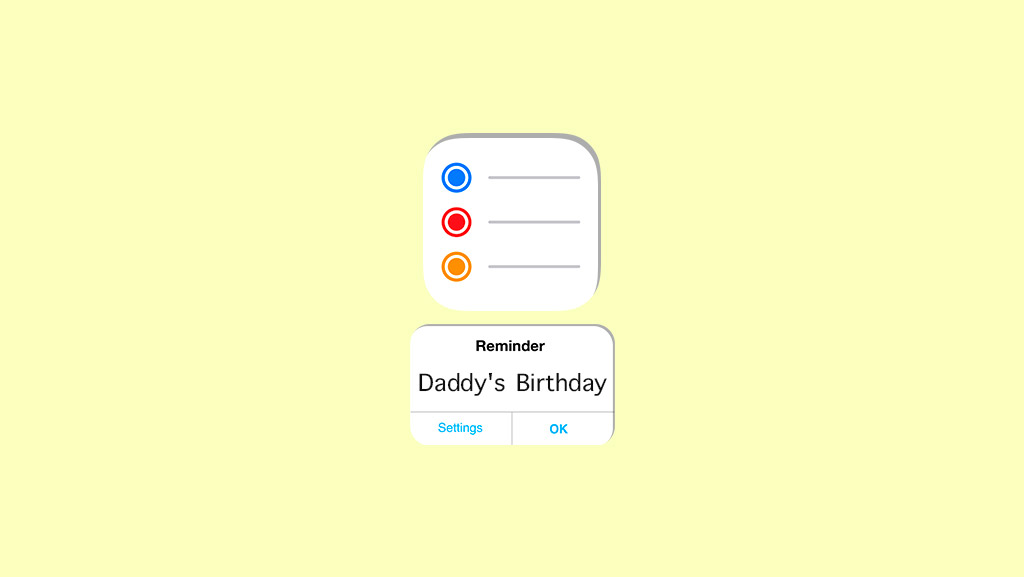
نظر کاربران